Come rimuovere la protezione con password da un PDF
Cosa sapere
In un visualizzatore PDF gratuito apri il PDF > Inserire la password > Invia > Stampa > scegli la destinazione > Salva come PDF > Salva > Inserisci il nome > Salva.
In Adobe Acrobat DC, apri il PDF > Inserisci la password > ok > File > Proprietà > Sicurezza > Metodo di sicurezza > Nessuna sicurezza > ok > ok.
Questo articolo spiega come rimuovere la protezione tramite password da un file PDF utilizzando un visualizzatore PDF gratuito e Adobe Acrobat DC, uno strumento a pagamento.
Come utilizzare un visualizzatore PDF per rimuovere la protezione tramite password da un PDF
Per motivi legali, dovresti rimuovere la protezione con password solo da un PDF in tuo possesso e di cui conosci la password. Le password vengono in genere aggiunte per prevenire il plagio o per crittografare le informazioni in modo che sia più sicuro trasmettere online.
È possibile seguire passaggi molto simili nella maggior parte delle app di visualizzazione PDF, ma qui stiamo utilizzando Google Chrome poiché è disponibile su tutti i formati, inclusi Windows, Mac e Linux.
-
Apri Google Chrome.
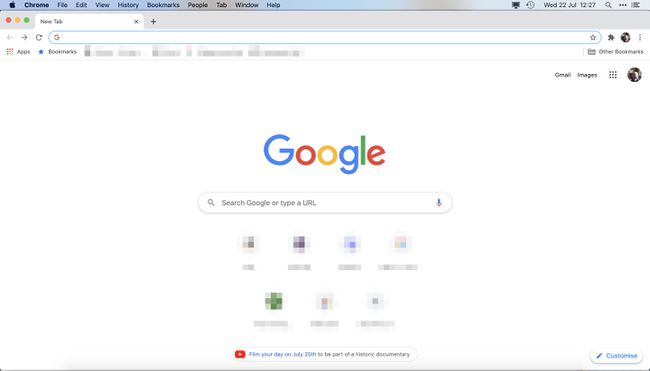
-
Clic File > Apri file.

-
Trova il tuo documento PDF protetto da password e fai clic su Aprire.

Inserisci la password del documento.
-
Clic Invia.

-
Clic Stampa.

-
Clicca sul Destinazione menu a discesa.

-
Clic Salva come PDF.

-
Clic Salva.

Inserisci un nome per il nuovo documento e fai clic su Salva.
Come utilizzare Adobe Acrobat DC per rimuovere la protezione con password PDF
Mentre Adobe Acrobat Reader è un visualizzatore PDF gratuito per tutti, Adobe Acrobat DC è un'app a pagamento che offre funzionalità avanzate per utenti che hanno regolarmente bisogno di manipolare i PDF. È anche considerato il modo più appropriato per rimuovere la sicurezza su a PDF.
Adobe Acrobat DC offre una prova gratuita.
Apri Adobe Acrobat DC.
-
Clic Apri il file.

-
Trova il file da cui desideri rimuovere la password e fai clic su Aprire.

-
Inserisci la password e clicca ok.

-
Clic File > Proprietà.

-
Clic Sicurezza.

-
Clicca il Metodo di sicurezza menu a discesa.

-
Clic Nessuna sicurezza.

-
Clic ok.

Clic ok un'ultima volta.
La password è stata ora rimossa dal file e puoi fare clic su File > Salva per salvarlo o fare quello che vuoi con esso.
Cosa succede se hai dimenticato la password PDF?
Se hai dimenticato la password di uno dei tuoi PDF, può essere più complicato rimuovere la protezione tramite password.
Nella maggior parte dei paesi, l'unico uso legale dei cracker di password PDF è rimuovere la sicurezza su un file PDF a cui si ha il permesso di accedere. Non utilizzare mai un cracker di password PDF o un metodo di rimozione per un file che non è tuo da sbloccare.
Ci sono numerosi gratuiti Password PDF strumenti di rimozione che puoi provare. Non c'è alcuna garanzia che funzioneranno in quanto dipende dal livello di sicurezza del PDF e da altre restrizioni, ma vale sicuramente la pena provare.
